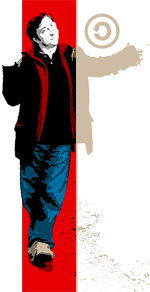Perché dare accesso ai nostri spostamenti anche alle app che non lo necessitano? E come si fa a proteggersi dagli spioni nel proprio ufficio? Vuoi sapere come evitare pubblicità indesiderata? Ecco come si fa.
Arturo Di Corinto per Cybersecurity 12 marzo 2017
Dopo le rivelazioni di Wikileaks sulla sorveglianza di massa della Cia ci sentiamo tutti un po’ più vulnerabili nella nostra privacy, anche se riteniamo di non avere niente da nascondere. In realtà questo è un pensiero abbastanza ingenuo, se realizziamo che pur non essendo oggetti del controllo dei servizi segreti americani siamo vulnerabili ad altri impiccioni.
Perché io? Non ho nulla da nascondere!
Ad esempio potrebbero essere interessate a noi agenzie di investigazione private, aziende commerciali e spioni fai da te per conoscere le nostre relazioni sentimentali, pagati per conto di un marito geloso, ma anche di possibili concorrenti commerciali oppure da ladri che vogliono sapere quando usciamo di casa per derubarci. In realtà molti altri scenari sono possibili e ognuno può aggiungerli a piacere. Per questo motivo è molto importante proteggere la propria identità, i dati che che conserviamo sul telefono ed eliminare le tracce di spostamenti, viaggi e acquisti.
In una guida recente il motore di ricerca DuCkDuckGo elenca 10 mosse per imparare a tutelare la nostra riservatezza se possediamo un iPhone o un iPad.
1. Adotta un codice d’accesso più lungo di 4 cifre
Il codice d’accesso è il primo punto d’ingresso del tuo telefono e può essere allungato per rendere più difficile la sua memorizzazione e la sua violazione da parte di un malintenzionato.
Come fare: Impostazioni > Touch ID & Codice > Cambia Codice > Opzioni Codice
2. Attiva la funzione “Cancellazione dati” per distruggere i dati dopo 10 tentativi di accesso a vuoto
Questa opzione riduce il rischio di perdita di dati se qualcuno ci ruba il telefono.
Come fare: Impostazioni > Touch ID & Codice > Cancellazione Dati
3. Non mostrare le notifiche di app delicate neanche a schermo bloccato
Quante volte ci sarà capitato di poggiare il telefono sul tavolo durante una riunione? E di lasciarlo sulla scrivania mentre andiamo a prendere il caffè? Anche se non temiamo che il telefono venga rubato è possibile che qualcuno sia interessato a leggere le notifiche che ci arrivano. Allora è meglio disabilitarle, sopratutto per le app delicate. La funzione può essere chirurgica e possiamo disabilitare le notifiche solo di alcune app e non di altre
Come fare: Impostazioni > Notifiche > [Nome App] > Mostra a blocco schermo
4. Spegni la funzione “Share My Location.”
Il telefono ci accompagna ovunque e condivide le nostre informazioni con amici e familiari. Disabilitando questa funzione protegge te e chi condivide quelle informazioni con te.
Come fare: Impostazioni > Privacy > Localizzazione > Condividi la posizione
5. Disabilita i servizi di localizzazione per le app che non ne hanno bisogno
C’è da chiedersi come mai tante app vogliano sapere dove ci troviamo quando le usiamo. La geolocalizzazione può avere un senso per le app che ci guidano nel traffico o che monitorizzano gli i chilometri percorsi e il meteo, ma tante altre non ne hanno bisogno e quando serve la geolocalizzazione per trovare un negozio, ad esempio, puoi sempre abilitare la funzione per quella volta in cui ti serve.
Come fare: Impostazioni > Privacy > Localizzazione > App (> Mai oppure Mentre Usi l’app)
6. Disabilita l’accesso a dati sensibili per le app che non lo richiedono per essere usate
È possibile restringere l’accesso a molti dati per le app che non se ne fanno niente. Rubrica, calendario, fotografie, etc.
Come fare: Impostazioni > Privacy > Contatti, etc.
7. Cancella le app che non ti servono
Riduci i consumi energetici e fai un dispetto alla spioni se ti prendi un momento per decidere quali sono le app che ti servono veramente. Meno sono, piùfacilmente troverai quelle utili.
Come fare: Pigia a lungo sull’icona di un’app, questa comincerà a vibrare con tutte le altre sullo schermo e potrai cancellarle dal bottone con la “X”. Oppure vai su Impostazioni > Generali > Spazio sul dispositivo e su iCloud > Gestisci spazio > Elimina App
8. Disabilita le ricevute per i messaggi se non vuoi che i tuoi interlocutori sappiano quando hai letto i messaggi
Come sopra, ma in questa sezione trovi anche altre funzioni, basta eplorarle.
Come fare: Impostazioni > Messaggi > Invia Ricevute di Lettura
9. Abilita “Limita raccolta Dati e tracciamento”
Il tracciamento pubblicitario viene usato da una rete di aziende commerciali per inviarti messaggi promozionali personalizzati all’interno delle singole app. Puoi bloccarli.
Come fare: Impostazioni > Privacy > Pubblicità >Limita Raccolta Dati
10. Resetta l’identificativo pubblicitario
“Limit ad tracking”, cioè Limita la raccolta dati ti fa vedere anche le informazioni relative ai contenuti pubblicitari predisposti in base all’uso che fai del telefono. Decidi tu.
Come fare: Impostazioni > Privacy > Pubblicità > Ripristina ID Pubblicitario
Seguendo queste poche semplici regole non diventerai invisibile per chi ha abbastanza tempo, voglia e risorse per intercettarti, ma intanto avrai fatto un primo passo verso la maggiore tutela della tua vita privata.